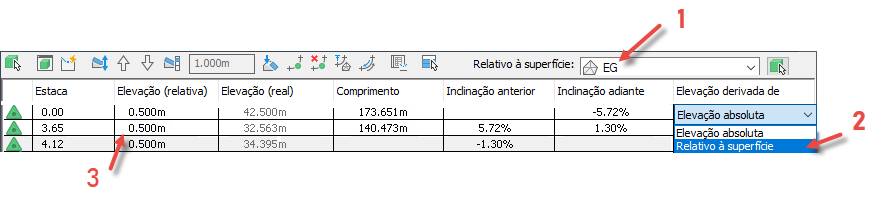Utilize esta caixa de diálogo para editar as elevações e declividades para segmentos de linha do recurso, linha do lote ou imagem de levantamento topográfico. Você não pode mudar os valores dos comprimentos de estacas ou segmentos.
Utilize a tecla Ctrl ou Shift para selecionar várias linhas para edição.
Ícones
-
 Selecionar linha
Selecionar linha -
Seleciona uma linha do recurso, linha do lote ou imagem de levantamento topográfico para edição.
-
 Zoom para
Zoom para -
Faz um zoom na exibição do desenho para o ponto de intersecção (PI) ou ponto de elevação selecionado.
-
 Perfil rápido
Perfil rápido -
Cria um perfil rápido da linha do recurso.
-
 Levantar/abaixar
Levantar/abaixar -
Ajuste a elevação dos pontos para cima ou para baixo. Clique em Elevar/Abaixar e, a seguir, insira o valor na caixa de texto.
Se nenhuma linha estiver selecionada, todas as linhas serão ajustadas com o mesmo valor. Se as linhas estiverem selecionadas, o primeiro ponto selecionado é ajustado com a elevação especificada, a seguir, todas as demais linhas selecionadas são ajustadas usando a diferença entre a elevação anterior e a nova elevação do primeiro ponto. Por exemplo, se o primeiro ponto selecionado está a 3 pés e você insere 10 pés, a elevação do primeiro ponto será movida para 10 pés e 7 pés são adicionados aos outros pontos que estão selecionados.
-
 Levantar de forma incremental
Levantar de forma incremental -
Ajusta as elevações de todos os pontos para cima pelo valor de incremento. Se nenhuma linha for selecionada, a opção ajustará todos os pontos; caso contrário, ela ajustará os pontos somente para as linhas selecionadas.
-
 Abaixar de forma incremental
Abaixar de forma incremental -
Ajusta as elevações de todos os pontos para baixo pelo valor de incremento. Se nenhuma linha for selecionada, a opção ajustará todos os pontos; caso contrário, ela ajustará os ponto para as linhas selecionadas.
-
 Definir incremento
Definir incremento -
Especifica o valor a ser utilizado pelos comandos Levantar e Abaixar. Insira o valor.
-
 Aplainar elevações
Aplainar elevações -
Especifica que as elevações de todas as linhas selecionadas são aplainadas para a mesma elevação da primeira linha na seleção, ou uma declividade constante desde a elevação inicial até a elevação final da seleção. Clique para abrir a caixa de diálogo Aplainar.
-
 Inserir ponto de elevação
Inserir ponto de elevação -
Insere um ponto de elevação entre as estacas inicial e final do perímetro, criando um ponto de elevação intermediário.
-
 Excluir ponto de elevação
Excluir ponto de elevação -
Exclui um ponto de elevação entre as estacas inicial e final do perímetro. Você pode excluir somente uma seleção de linha única de pontos de elevação intermediários.
-
 Elevações por superfície
Elevações por superfície -
Abre a caixa de diálogo Definir elevações a partir da superfície para que seja possível definir as elevações da linha de recurso a partir de uma superfície no desenho. Esta opção será desativada se o desenho não tiver superfícies.
- Se a caixa de seleção Elevação relativa à superfície estiver selecionada, as elevações de todos os pontos serão atualizadas, independentemente de se as linhas estiverem selecionadas no Editor de elevação de nivelamento.
Qualquer ponto da linha de recurso que estiver fora da superfície mantém a elevação existente e é definido como absoluto.
- Se a caixa de seleção Elevação relativa à superfície não estiver selecionada e não houver nenhuma linha selecionada no Editor de elevação de nivelamento, as elevações de todos os pontos serão atualizadas.
Se as linhas estiverem selecionadas no Editor de elevação de nivelamento, e a caixa de seleção Elevação relativa à superfície estiver desmarcada, o comportamento de atualização depende se a caixa de seleção Inserir pontos de interrupção da grade intermediária estiver selecionada ou desmarcada.
- Se a caixa de seleção Inserir pontos de interrupção da grade intermediária também estiver desativada, então somente as linhas selecionadas serão atualizados.
- Se a caixa de seleção Inserir pontos de interrupção da grade intermediária estiver selecionada, as elevações de todos os pontos são atualizadas, independentemente se as linhas estão selecionadas.
Se a linha de recurso estiver fora da superfície, uma mensagem de aviso será exibida. Se algumas elevações forem atualizadas, mas um ou mais pontos estiverem fora da superfície, será exibida uma mensagem indicando o número de pontos aos quais as elevações não puderam ser atribuídas. Qualquer ponto da linha de recurso que estiver fora da superfície mantém a elevação existente.
- Se a caixa de seleção Elevação relativa à superfície estiver selecionada, as elevações de todos os pontos serão atualizadas, independentemente de se as linhas estiverem selecionadas no Editor de elevação de nivelamento.
-
 Inverter
Inverter -
Muda a direção de linhas do recurso. Atualiza o editor para que a ordem dos pontos seja invertida. Este comando afeta a legendagem e o estaqueamento de linhas do recurso.
-
 Mostrar somente quebras de nível
Mostrar somente quebras de nível -
Exibe somente os pontos inicial/final de linha do recurso e qualquer quebra de nível entre eles. Esta opção simplifica o processo de edição ao permitir edições de elevação para abranger vários pontos. Por padrão, a tabela exibe todos os pontos de linha do recurso.
-
 Desmarcar todas as linhas
Desmarcar todas as linhas -
Desmarca qualquer linha selecionada de modo que os comandos Levantar, Abaixar e Aplainar afetem o comprimento inteiro do perímetro.
- Relativo à superfície
-
Especifica uma superfície à qual serão relativas as elevações de linha de recurso.
Ao especificar uma superfície na lista, a coluna Elevação (relativa) e as colunas Elevação derivada de são exibidas caso não fossem exibidas antes. Se você selecionar <none>, tais colunas serão ocultas.
Nota: As opções de elevação relativa também são suportadas ao editar linhas de lote no Editor de elevação de nivelamento, mas não ao editar figuras topográficas ou linhas de recurso extraídas que são dinâmicas nos corredores principais ou nos alinhamentos/perfis principais.Se a linha de recurso não foi originalmente criada relativa à uma superfície, depois de selecionar uma superfície nessa lista, utilize a lista suspensa de seleção da Elevação derivada de para selecionar Relativo à superfície para os pontos da linha de recurso que serão relativos à superfície. Você também pode inserir uma elevação na coluna Elevação (relativa) para deslocar os pontos acima ou abaixo da superfície.
A seleção de uma superfície e a configuração de pontos em relação à superfície tem os seguintes efeitos, dependendo de como a linha de recurso foi criada inicialmente:
- Se a linha de recurso foi criada inicialmente relativa à uma superfície, a seleção de uma superfície diferente na lista Relativo à superfície atualizará os valores da Elevação (real). Se os valores são especificados na coluna Elevação (relativa), eles são preservados e aplicados às elevações da superfície para ter como resultado as elevações reais.
Por exemplo, a linha de recurso a seguir foi criada a 0.500 m em relação à superfície EG.

Se a superfície for alterada para Primeira rua, os valores na coluna Elevação (relativa) são aplicados agora às elevações da superfície Primeira rua para ter como resultado as novas elevações na coluna Elevação (real).

- Se a linha de recurso foi criada inicialmente em uma elevação ou declividade fixa, após definir a linha de recurso para ser relativa à uma superfície, a coluna Elevação (relativa) exibirá a diferença entre a Elevação (real) e a superfície especificada no ponto. O valor em Elevação (real) não é alterado.
Por exemplo, a linha de recurso a seguir foi criada com o primeiro ponto a uma elevação fixa de 10.000 m e o próximo ponto a uma declividade de 2.00%. Não é relativo à superfície.

Se for alterado para ser relativo à superfície EG, a elevação real permanece a mesma e a coluna Elevação (relativa) mostra a diferença de elevação entre a linha de recurso e a superfície.
 Nota: Nesse caso, se você quiser redefinir as elevações reais como elevações da superfície, é possível utilizar a opção
Nota: Nesse caso, se você quiser redefinir as elevações reais como elevações da superfície, é possível utilizar a opção Elevações a partir da superfície descrita acima.
Elevações a partir da superfície descrita acima.
Para obter mais informações sobre este comportamento, consulte Sobre as linhas de recurso relativas.
- Se a linha de recurso foi criada inicialmente relativa à uma superfície, a seleção de uma superfície diferente na lista Relativo à superfície atualizará os valores da Elevação (real). Se os valores são especificados na coluna Elevação (relativa), eles são preservados e aplicados às elevações da superfície para ter como resultado as elevações reais.
Colunas
- Símbolo
-
- Triângulos Verdes
 Marca os pontos que representam os principais pontos da geometria horizontal. Por exemplo, quando você cria uma linha do recurso, todos os vértices são mostrados como triângulos. Se você inserir pontos de intersecção (PI), eles também são mostrados como triângulos.
Marca os pontos que representam os principais pontos da geometria horizontal. Por exemplo, quando você cria uma linha do recurso, todos os vértices são mostrados como triângulos. Se você inserir pontos de intersecção (PI), eles também são mostrados como triângulos.
- Quando triângulos
 indicam dividir pontos, onde duas linhas do recurso se cruzam nenhum tem pontos geométricos nesta localização. Você não pode editar diretamente a elevação destes pontos. Para obter mais informações, consulte “Pontos de divisão” abaixo.
Nota: Os ícones de pontos cinzas também representam objetos de somente leitura, tais como linhas de talude e linhas de recurso vinculadas dinamicamente.
indicam dividir pontos, onde duas linhas do recurso se cruzam nenhum tem pontos geométricos nesta localização. Você não pode editar diretamente a elevação destes pontos. Para obter mais informações, consulte “Pontos de divisão” abaixo.
Nota: Os ícones de pontos cinzas também representam objetos de somente leitura, tais como linhas de talude e linhas de recurso vinculadas dinamicamente. - Círculos
 Marcam alteração dos pontos de elevação. Inserir a nova elevação do ponto o ícone Inserir ponto de elevação no Editor de elevação de nivelamento.
Marcam alteração dos pontos de elevação. Inserir a nova elevação do ponto o ícone Inserir ponto de elevação no Editor de elevação de nivelamento.
Nota: Quando um vértice for um ponto compartilhado com outra intersecção de linha de recurso, um pequeno símbolo + é exibido com o ícone da linha.
é exibido com o ícone da linha.
- Triângulos Verdes
- Estaca
-
Identifica o ponto que inicia o segmento.
- Elevação (relativa)
-
Especifica a elevação relativa positiva ou negativa do ponto identificado pela estaca. Esta elevação é relativa à superfície especificada na lista suspensa Relativo à superfície.
Por exemplo, se a elevação relativa for 0.5 m, então, o ponto estará 0.5 m acima da superfície especificada.
Nota: Se não houver nenhuma superfície especificada na lista suspensa Relativo à superfície, então, a coluna Elevação (relativa) estará oculta. - Elevação (real)
-
Especifica a elevação real do ponto identificado pela estaca.
- Comprimento
-
Exibe o comprimento do segmento.
- Inclinação adiante
-
Especifica a elevação final do segmento na direção apontando para frente. Modificar esta declividade alterará a elevação do segmento. Esta é a elevação do próximo ponto de estaca na próxima linha da malha.
- Inclinação anterior
-
Especifica a declividade do segmento desde seu final até o começo. Modificar esta declividade alterará a elevação inicial do segmento, que é o ponto no começo da linha.
- Elevação derivada de
-
Especifica se a elevação é absoluta ou relativa à superfície especificada na lista suspensa Relativo à superfície.
Nota: Selecionar uma superfície na lista Relativo à superfície não torna automaticamente todos os pontos da linha de recurso relativos à superfície. Você também deve assegurar-se de que a opção Relativo à superfície da lista Elevação derivada de esteja selecionada em todos os pontos que quiser que sejam relativos. Você também pode inserir uma elevação na coluna Elevação (relativa) para deslocar os pontos acima ou abaixo da superfície.